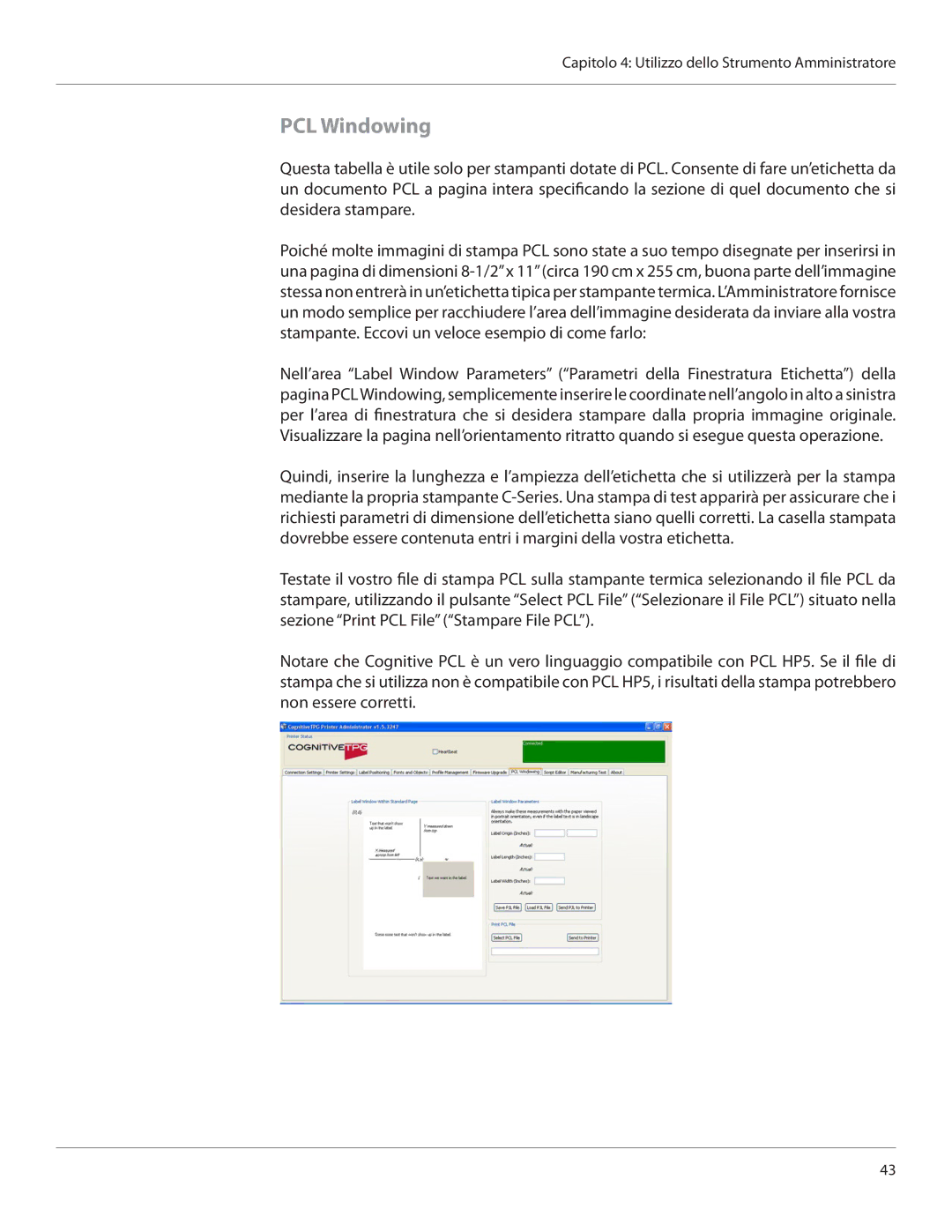Capitolo 4: Utilizzo dello Strumento Amministratore
PCL Windowing
Questa tabella è utile solo per stampanti dotate di PCL. Consente di fare un’etichetta da un documento PCL a pagina intera specificando la sezione di quel documento che si desidera stampare.
Poiché molte immagini di stampa PCL sono state a suo tempo disegnate per inserirsi in una pagina di dimensioni
Nell’area “Label Window Parameters” (“Parametri della Finestratura Etichetta”) della pagina PCLWindowing, semplicemente inserire le coordinate nell’angolo in alto a sinistra per l’area di finestratura che si desidera stampare dalla propria immagine originale. Visualizzare la pagina nell’orientamento ritratto quando si esegue questa operazione.
Quindi, inserire la lunghezza e l’ampiezza dell’etichetta che si utilizzerà per la stampa mediante la propria stampante
Testate il vostro file di stampa PCL sulla stampante termica selezionando il file PCL da stampare, utilizzando il pulsante “Select PCL File” (“Selezionare il File PCL”) situato nella sezione “Print PCL File” (“Stampare File PCL”).
Notare che Cognitive PCL è un vero linguaggio compatibile con PCL HP5. Se il file di stampa che si utilizza non è compatibile con PCL HP5, i risultati della stampa potrebbero non essere corretti.
43